วิธีการเพิ่มหรือแก้ไข DNS Records ใน Plesk Onyx
1. Login เข้าสู่ระบบ Plesk Control Panel โดยเข้า URL : https://yourdomain.tld:8443
2. คลิกที่เมนู Hosting & DNS แล้วคลิกที่ DNS
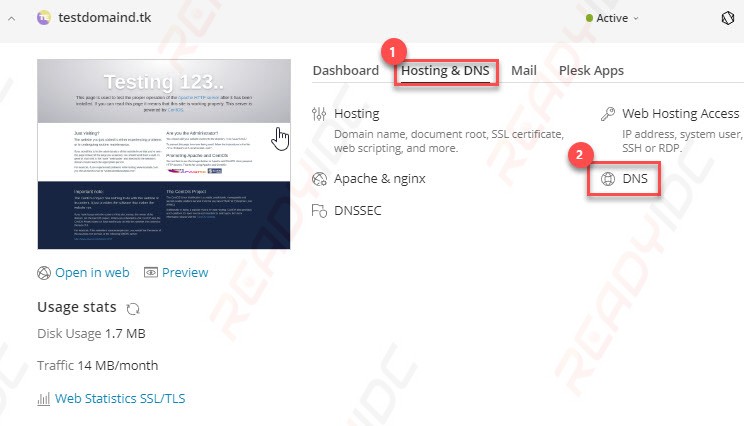
3. หากต้องการเพิ่ม Record สามารถทำได้โดยคลิกที่ Add Record
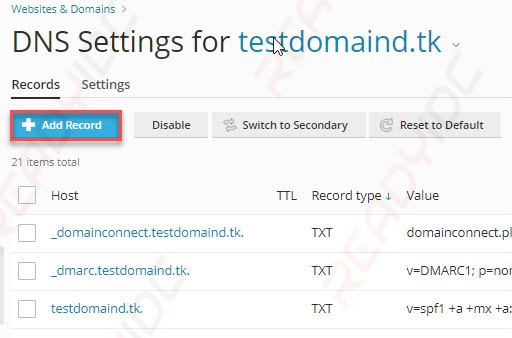
4. เข้าสู่หน้า Add a Resource Record to the Zone ให้กำหนดดังนี้
4.1 ช่อง Record type – เลือกชนิดของระเบียน เช่น A (A Record)
4.2 ช่อง Domain name – ใส่ชื่อ host ที่ต้องการ เช่น www.yourdomain.com. , test.yourdomain.com.
4.3 ช่อง TTL – ใส่ค่าที่ต้องการ (หน่วยเป็นวินาที) หากไม่ใส่ค่า Default จะเป็น 86400 seconds
4.4 ช่อง IP Address - ใส่หมายเลข IP ที่ต้องการ
4.5 ตรวจสอบการตั้งค่าว่าถูกต้องแล้ว ให้กดปุ่ม OK
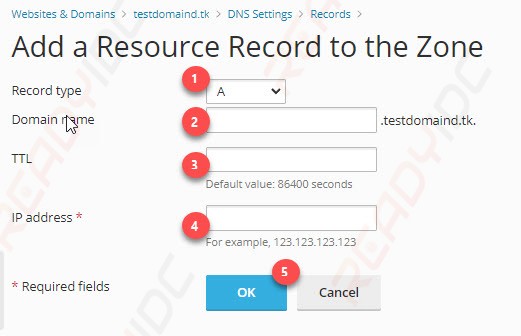
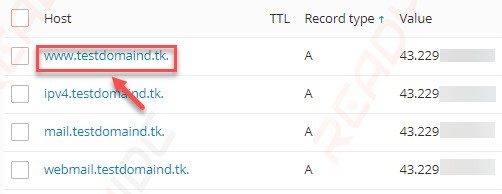
5.1 ช่อง Record type – เลือกชนิดของระเบียน เช่น A (A Record)
5.2 ช่อง Domain name – แก้ไขเป็นชื่อ host ที่ต้องการ เช่น www.yourdomain.com. , test.yourdomain.com.
5.3 ช่อง TTL – แก้ไขค่า TTL ที่ต้องการ (หน่วยเป็นวินาที) หากไม่ใส่ค่า Default จะเป็น 86400 seconds
5.4 ช่อง IP Address - แก้ไขหมายเลข IP ที่ต้องการ
5.5 ตรวจสอบการตั้งค่าว่าถูกต้องแล้ว ให้กดปุ่ม OK
